Android에서 휴지통 비우기에 대한 전체 자습서(모든 휴대폰 브랜드)
휴대폰 공간을 정리하는 가장 일반적인 방법 중 하나는 Android에서 휴지통을 비우는 것입니다. 하지만 휴대전화에도 다양한 유형의 쓰레기가 있습니다. 그리고 추가 휴지통 파일에는 휴대폰에서 다른 방법으로 정리할 수 있습니다. 따라서 이 게시물에서는 Android에서 휴지통을 비울 수 있는 세 가지 최상의 솔루션을 제공합니다. 삭제할 휴지통 파일 유형을 선택하고 해당 방법을 채택할 수 있습니다.
가이드 목록
파트 1: AnyRec을 사용하여 고효율로 휴지통 삭제하기 파트 2: Android에서 수동으로 캐시 및 데이터 지우기 3부: Google의 파일로 Android 정리 파트 4: Android에서 휴지통 비우기에 대한 FAQ파트 1: AnyRec을 사용하여 고효율로 휴지통 삭제하기
Android에서 휴지통을 비우는 가장 효율적인 방법을 찾으려면 다음을 사용할 수 있습니다. AnyRec 폰무버 컴퓨터에서. 이 소프트웨어는 중복 파일을 스캔하고 삭제하여 휴대폰의 저장 공간을 절약하는 데 도움이 될 수 있습니다. 또한 여기에서 중복된 연락처를 병합할 수 있습니다. 내에서 더 많은 전화 관리 도구를 전송, 편집, 추가, 삭제, 변경, 복제, 재생 및 탐색할 수 있습니다. AnyRec 폰무버.
앱 데이터를 스캔하는 다른 소프트웨어와 달리 이 휴대폰 관리자는 모든 Android 파일을 표시합니다. 따라서 사진 휴지통, 음악 휴지통, 비디오 휴지통 등을 삭제하도록 선택할 수 있습니다. 이렇게 하면 삭제 후 시스템 문제나 앱 충돌이 발생하지 않습니다. 이것은 고효율로 Android에서 휴지통을 비우는 더 안전한 방법입니다. 또한 Android에서 중복 파일을 빠르게 구성하고 삭제할 수 있습니다.

사진, 음악, 재생 목록, 비디오, 연락처 및 연락처 그룹을 삭제합니다.
중복된 연락처를 찾아 자동으로 삭제하거나 중복된 연락처를 병합합니다.
휴지통을 비울 때 실수로 파일을 삭제할 경우를 대비하여 파일을 백업하십시오.
휴지통 파일을 쉽게 찾을 수 있도록 여러 작업으로 파일을 구성합니다.
Samsung, LG, One Plus, HTC 등의 Android 16을 지원합니다.
안전한 다운로드
1 단계.AnyRec PhoneMover를 실행하면 Android를 컴퓨터에 연결할 수 있는 두 가지 방법이 지원됩니다. USB를 사용하여 Android를 컴퓨터에 직접 연결하거나 Android에서 "MobieSync"를 다운로드한 다음 QR 코드를 스캔할 수 있습니다. Android 휴대폰과 컴퓨터가 동일한 Wi-Fi에 연결되어 있는지 확인하세요.
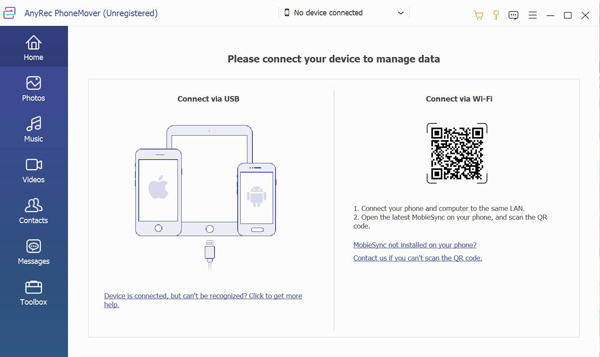
2 단계.Android를 컴퓨터에 연결하면 왼쪽 표시줄에 "연락처, 메시지, 사진, 음악" 및 "동영상"이 표시됩니다. 이를 클릭하면 삭제하려는 휴지통을 확인할 수 있습니다.
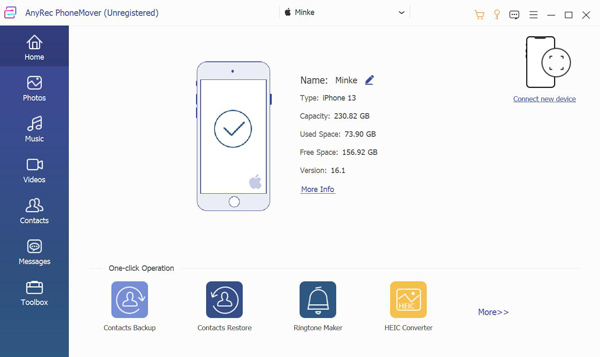
3단계.모든 파일이 표시됩니다. 삭제할 항목을 확인할 수 있습니다. 갤러리에서 확인할 수 없는 음악이나 사진, 즉 휴지통 파일도 있습니다. 그런 다음 해당 항목을 선택하고 화면 상단에 휴지통 아이콘이 있는 "삭제" 버튼을 클릭하세요.
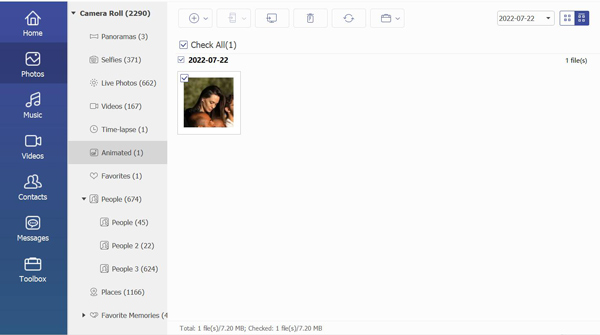
파트 2: Android에서 수동으로 캐시 및 데이터 지우기
앱의 캐시 또는 데이터를 지우는 것은 Android에서 휴지통을 비우는 또 다른 방법입니다. 많은 타사 소프트웨어가 잘못 삭제하거나 캐시 및 데이터를 완전히 삭제할 수 없습니다. 따라서 Android에서 수동으로 삭제할 수 있습니다.
1 단계.먼저 Android에서 설정 앱을 실행해야 합니다. 그런 다음 휴대폰에서 앱 메뉴를 확인하세요. 예를 들어, "저장소"를 탭한 다음 "기타 앱"을 탭하거나 "앱"만 탭해야 할 수도 있습니다.
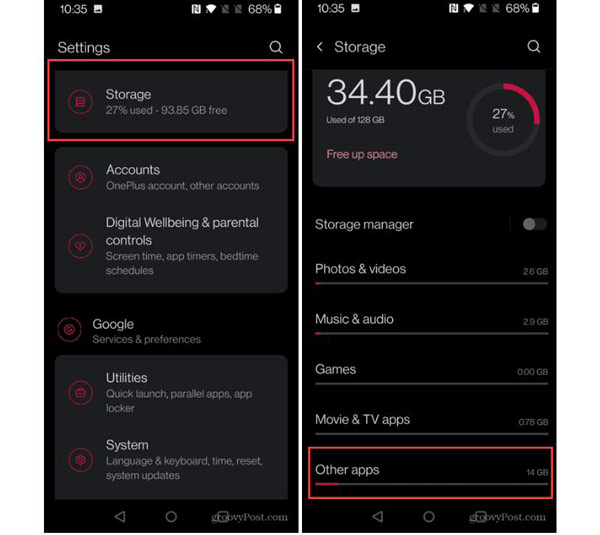
2 단계.캐시와 데이터를 지우려는 앱을 선택하고 누릅니다. Android에서 캐시 파일을 지우려면 '캐시 지우기'를 누릅니다. 캐시를 삭제해도 데이터베이스, 로그인 또는 저장된 게임에는 아무런 영향이 없습니다. 모든 내용을 지우려면 '저장 공간 지우기' 또는 '데이터 지우기'를 탭하세요.
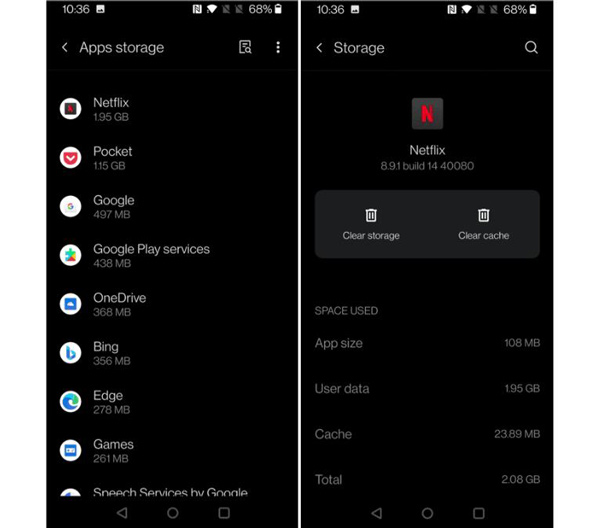
3부: Google의 파일로 Android 정리
Files by Google은 앱을 위한 대체 파일 관리 앱이기도 합니다. 이 앱은 탭 몇 번으로 Android의 휴지통을 비울 수 있습니다. 다음은 Files with Google을 사용하여 Android에서 휴지통을 비우는 단계입니다.
1 단계.Android 기기에 Files by Google을 다운로드하고 설치하세요. 그런 다음 앱을 실행하고 "청소"를 탭하세요. 앱이 휴대폰을 스캔하여 청소 제안에 대한 포괄적인 목록을 표시합니다. 목록에는 대용량 파일, 녹화된 미디어, 다운로드한 파일 등을 삭제하는 옵션이 포함됩니다.
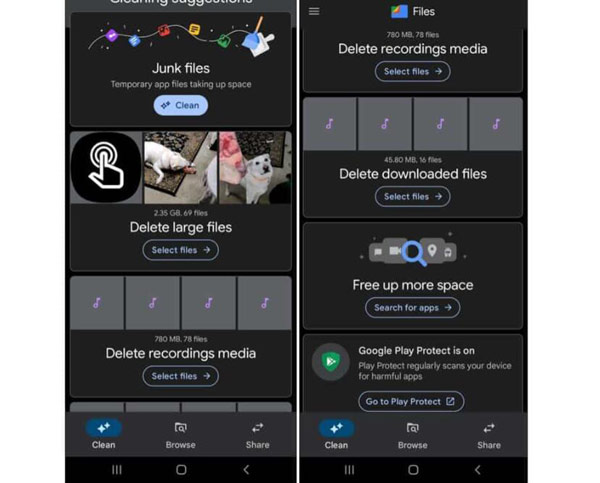
2 단계.정크 파일 섹션의 경우 "정리"를 탭하고 삭제를 허용하세요. 그러나 목록의 다른 파일은 자동으로 제거되지 않습니다. 대신, 앱은 휴대폰에 있는 대용량 파일을 알려줍니다. 목록을 살펴보고, 필요하지 않은 항목을 제거하거나, 큰 비디오를 압축.
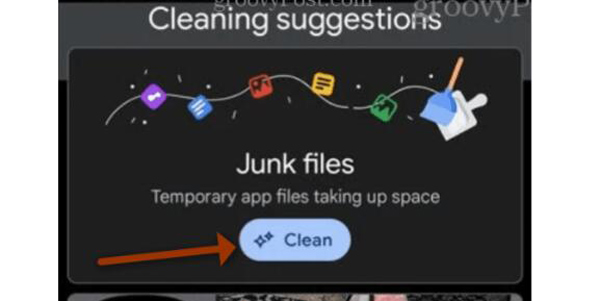
파트 4: Android에서 휴지통 비우기에 대한 FAQ
-
Android에서 휴지통을 비워야 하는 이유는 무엇입니까?
휴대 전화가 감염되거나 지연되거나 앱이 때때로 충돌하는 경우. 파일 정리는 문제를 해결하는 훌륭한 방법입니다. 또한 장치의 저장 공간이 가득 찬 경우 휴지통을 비우는 것이 당연히 올바른 방법입니다.
-
Android에 삭제된 파일을 임시로 저장하는 휴지통 기능이 있나요?
아니요. Android에는 휴지통 기능이 없습니다. 최근 삭제된 사진과 동영상을 최근 삭제된 폴더에 30일 동안 저장하는 앨범만 있습니다.
-
Android에서 미디어 파일을 삭제한 후 미디어 파일을 다시 가져올 수 있습니까?
아니요, 이미지와 동영상만 가능합니다. 따라서 녹음된 오디오를 삭제하거나 음악 또는 기타 미디어 파일을 복원할 수 없는 경우 AnyRec PhoneMove를 사용할 수 있습니다.
결론
게시물 읽기를 마치면 세 가지 방법에는 Android에서 휴지통을 비우는 기능이 있습니다. 캐시와 데이터를 정리하려면 설정에서 수동으로 삭제하세요. Android의 타사 앱은 이를 사용하여 휴대폰을 청소할 수 있습니다. 그리고 사진 휴지통이나 음악 휴지통을 삭제하려는 경우 AnyRec PhoneMover는 더 깊이 감지하고 더 철저하게 삭제할 수 있습니다.
안전한 다운로드
 삼성에서 전화 화면을 녹화하는 단계별 가이드
삼성에서 전화 화면을 녹화하는 단계별 가이드 


